Keretek exportálása és nyomtatása animált GIF-fájlból
Megvan a tökéletes animált GIF , de szeretné elérni és használni a benne rekedt képeket. Ha megpróbálja kinyomtatni az animált GIF -fájlt, csak az utolsó képkockát kapja. Az összes képkocka kinyomtatásához le kell futtatnia egy kibontási folyamatot. Bár ez bonyolultnak hangzik, ebben az oktatóanyagban bemutatunk egy egyszerű és hatékony módszert a GIF -kockák animált fájljaiból való kinyerésére, hogy aztán könnyen kinyomtathassa őket.
Telepítse a GIF(GIF) - keretek kibontásához szükséges alkalmazásokat
A kinyeréshez a GIMP(GIMP) nevű ingyenes képszerkesztőt használjuk , amelyre telepítjük az Export Layers nevű, szintén ingyenes bővítményt . A GIMP(GIMP) letölthető a GIMP hivatalos weboldaláról(the GIMP official webpage) . A letöltés után futtassa a telepítőfájlt, és kövesse a GIMP számítógépre telepítéséhez szükséges lépéseket.

A GIMP mellett szüksége van egy ingyenes GIMP bővítményre is, az Export Layers névre . Töltse le a legújabb kiadást az Export Layers README oldalról(Export Layers README page) a Windows futtatható fájl kiválasztásával. Nyissa meg, és kövesse a telepítési folyamatot.
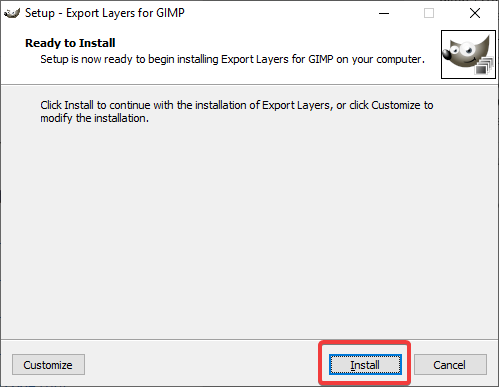
A GIMP(GIMP) és az Export Layers telepítése során előfordulhat, hogy rendszergazdai engedélyt kell adnia. A GIMP(GIMP) és az Export Layers beépülő modul telepítése után készen áll a kibontási folyamat elindítására.
Hogyan lehet gif-kockákat kivonni egy animált GIF - fájlból
Útmutatónknak egy remek példát választottunk a giphy.com webhelyről(a cool example from giphy.com) . Lássuk, hogyan ragadjuk meg a klip minden pillanatát, amikor a Sárkányanyának(Dragons) sikerül ellopnia(Mother) a jelenetet a gyerekeitől:
Kezdje a GIMP(GIMP) megnyitásával a Start menüből(Start Menu) .

A GIMP főablakában nyissa meg a Fájl(File) menüt, és válassza a „Megnyitás…” lehetőséget.("Open….")

Ezután a Kép megnyitása(Open Image) ablakban tallózzon arra a helyre, ahol az animált GIF -fájl található, jelölje ki, majd kattintson vagy koppintson a Megnyitás(Open) elemre .
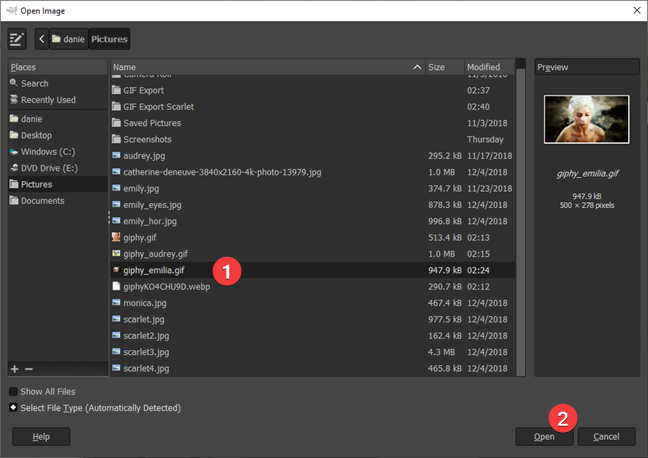
A GIMP(GIMP) betölti az animált GIF- fájlt. Ezután nyissa meg újra a Fájl(File) menüt, és kattintson vagy koppintson a „Rétegek exportálása…”("Export Layers…") lehetőségre.

A GIMP(GIMP) új ablakot nyit meg, Rétegek exportálása(Export Layers) néven . Itt tallózzon arra a helyre, ahová el szeretné menteni az animált GIF képkockáit , válassza ki a keretekhez használni kívánt fájlkiterjesztést, és végül kattintson vagy koppintson az Exportálás(Export) gombra .

A választott képformátumtól függően a GIMP további mentési beállításokat jelenít meg a következő párbeszédablakban. Az alábbiakban láthatja, hogy mit módosíthat, ha az alapértelmezett PNG formátumot választja. Ha módosítani szeretne a menteni kívánt fájlokon, hajtsa végre azokat. Ezután kattintson vagy koppintson az Exportálás(Export) gombra.
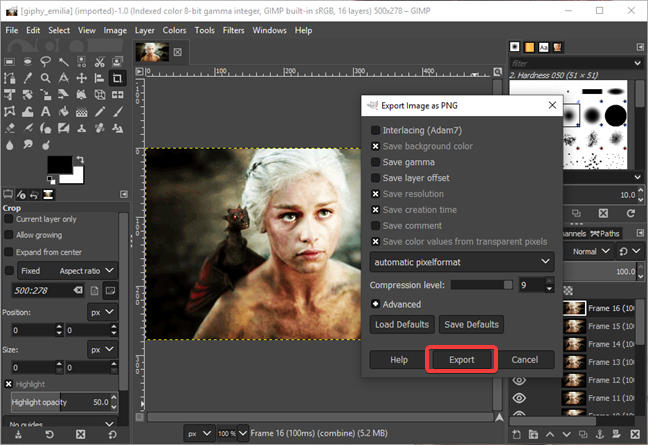
A GIMP(GIMP) -pel végzett munkánk befejeződött, és most bezárhatja. Ezután nyissa meg azt a mappát, amelyet a kibontott GIF(GIF) - keretek mentéséhez választott . Belül az eredeti animált GIF -fájlból származó összes képkocka található, különálló képfájlként mentve.

Hogyan lehet kinyomtatni a képkockákat animált GIF fájlból
Most, hogy minden képkockát különálló képként mentett, ugyanúgy kinyomtathatja őket, mint bármely más fájlt a számítógépéről. A legegyszerűbb módja annak, hogy a File Explorer(File Explorer) segítségével navigáljon a mentett képeket tartalmazó mappába , és kattintson a jobb gombbal, vagy koppintson és tartsa lenyomva a nyomtatni kívánt képet vagy képeket. A helyi menüből válassza a Nyomtatás lehetőséget(Print) .

Ha többet szeretne megtudni a Windows rendszerben(Windows) történő nyomtatásról , olvassa el a 6 módszer a nyomtatáshoz bármely Windows-alkalmazásból vagy -programból(6 Ways to print from any Windows app or program) című részt .
(Did)Kibontotta a GIF -kockákat az animált GIF - fájlból ?
Amint ebben az oktatóanyagban láthatta, a GIF - keretek kinyerése egyszerű, ha rendelkezik a megfelelő eszközökkel. Szerencsére a GIMP ingyenes és könnyen használható, a plugin-tárháza pedig meglehetősen nagy. Ossza meg velünk tapasztalatait a GIF - keretek kinyerésével kapcsolatban, hagyjon megjegyzést alább.
Related posts
Hogyan készítsünk animált GIF-et saját képeink felhasználásával a GIMP segítségével
4 módszer VLC-képernyő rögzítésére és videokockák mentésére -
Mi az a Windows játékmód? Mit csinál a Game Mode? -
Zene lejátszása a Windows Media Playerben -
Az Audacity használata a hang visszafordításához Windows rendszerben -
A Windows 11 téma megváltoztatása -
Hogyan válasszuk ki az alapértelmezett GPU-t a játékokhoz vagy az alkalmazásokhoz a Windows 10 rendszerben
CD-másolás a Windows Media Player segítségével Windows rendszerben
Zene lejátszása a Groove Music alkalmazással Windows rendszerhez
4 alkalmazás ingyenes mangák olvasásához Windows 10 rendszerben
Hogyan lehet be- vagy kikapcsolni a Facebook sötét módját -
12 dolog, amit megtehetsz a Windows 10 Videoszerkesztővel
6 dolog, amit megtehet az IMDb alkalmazással Windows Phone és Windows 10 Mobile rendszerhez
14 dolog, amit megtehetsz a Windows 10 Fotók alkalmazással -
Hogyan lehet képeket közzétenni az Instagramon számítógépről -
Hírek és érdeklődési körök a Windows 10-zel kapcsolatban: Hogyan szerezheti be, konfigurálhatja vagy tilthatja le!
6 dolog, amit megtehetsz az Xbox alkalmazással a Windows 10 rendszerben
3 mód a játékmód engedélyezésére a Windows rendszerben -
2 módszer az alapértelmezett hangszórók megváltoztatására a Windows 11 rendszerben -
A hangsémák testreszabása a Windows 10 rendszerhez -
